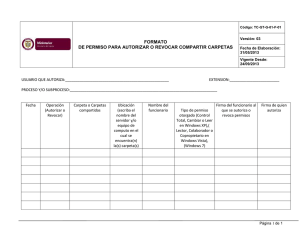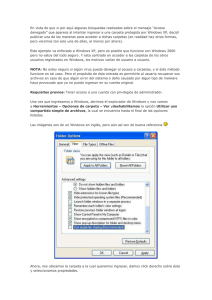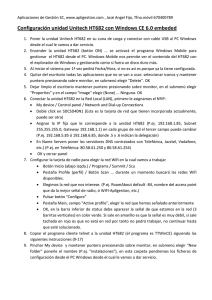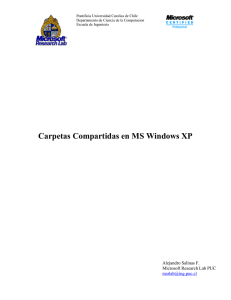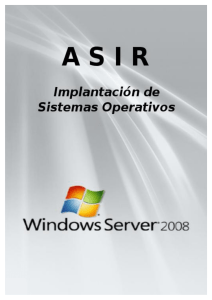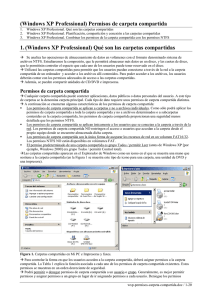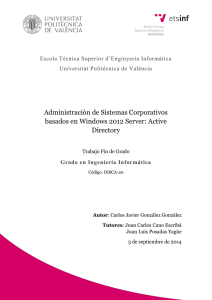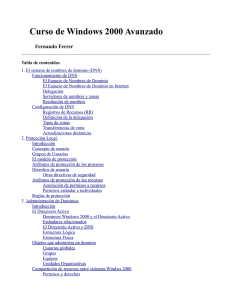Compartir carpetas en Windows 7
Anuncio
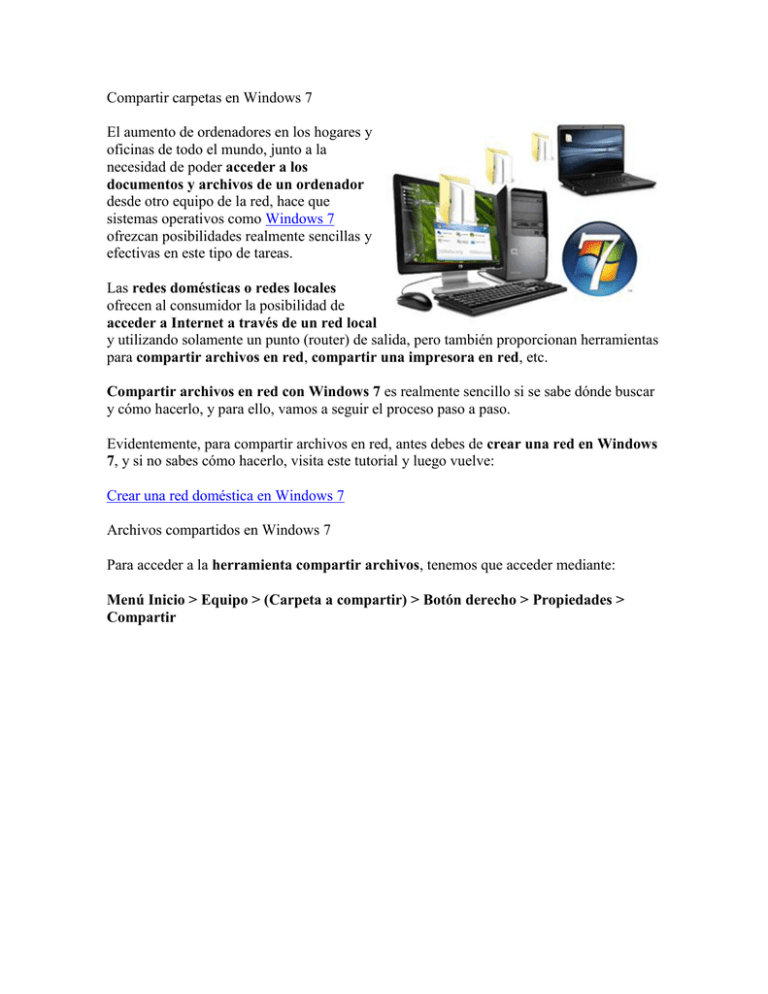
Compartir carpetas en Windows 7 El aumento de ordenadores en los hogares y oficinas de todo el mundo, junto a la necesidad de poder acceder a los documentos y archivos de un ordenador desde otro equipo de la red, hace que sistemas operativos como Windows 7 ofrezcan posibilidades realmente sencillas y efectivas en este tipo de tareas. Las redes domésticas o redes locales ofrecen al consumidor la posibilidad de acceder a Internet a través de un red local y utilizando solamente un punto (router) de salida, pero también proporcionan herramientas para compartir archivos en red, compartir una impresora en red, etc. Compartir archivos en red con Windows 7 es realmente sencillo si se sabe dónde buscar y cómo hacerlo, y para ello, vamos a seguir el proceso paso a paso. Evidentemente, para compartir archivos en red, antes debes de crear una red en Windows 7, y si no sabes cómo hacerlo, visita este tutorial y luego vuelve: Crear una red doméstica en Windows 7 Archivos compartidos en Windows 7 Para acceder a la herramienta compartir archivos, tenemos que acceder mediante: Menú Inicio > Equipo > (Carpeta a compartir) > Botón derecho > Propiedades > Compartir Una vez que tenemos la ventana abierta, pincharemos sobre Uso compartido avanzado, que será donde establezcamos el nombre del perfil de la regla, los usuarios que podrán acceder a la carpeta compartida y los permisos de gestión de ficheros que estos tendrán. En el panel de control de la pestaña compartir en Windows 7, encontraremos 3 parámetros básicos a configurar. En primer lugar, seleccionaremos el nombre de la regla que usaremos para compartir dicha carpeta, ya que podremos crear varias reglas independientes, a las que asignarles distintos usuarios asociados, distintos permisos, etc. Una vez creado el nombre del perfil, haremos clic en permisos y se abrirá una nueva ventana. En esta, podremos seleccionar que usuarios queremos que puedan acceder a nuestras carpetas, y además, estableceremos los permisos requeridos para cada uno de ellos. Si lo que queremos es compartir archivos en red en Windows 7 con usuarios que sólo puedan ver nuestros archivos, seleccionaremos LEER. Si damos el permiso para que también puedan almacenar archivos en la carpeta compartida, activaremos también la casilla de CAMBIAR, y si queremos que el usuario tenga el mismo poder de gestión de los ficheros que nosotros, daremos el CONTROL TOTAL. Una vez que establezcamos todos los parámetros de configuración para compartir carpetas en red con Windows 7, aceptaremos los cambios y el sistema operativo asignará una ruta de red para que los demás ordenadores puedan acceder a nuestra carpeta compartida. En mi caso, la ruta que deberé escribir en el explorador de Windows 7 o en el navegador, será: \\ANGEL-PC\Configurarequipos Si ahora abrimos el explorador y trazamos esa ruta desde otro equipo con el usuario asociado a la red, veremos cómo tenemos acceso directo a la carpeta compartida, y en definitiva a sus archivos contenidos.